Disini saya akan membuat penjelasan tentang
bagaimana sih sejarah dari microsoft word dan sebelum membahas microsoft word
kita bahas dulu sejarah microsoft office ya...
Microsoft Office adalah sebutan untuk
paket aplikasi perkantoran buatan Microsoft dan dirancang untuk dijalankan di
bawah sistem operasi Windows. Beberapa aplikasi di dalam Microsoft Office yang
terkenal adalah Excel, Word, dan PowerPoint. Microsoft Office untuk Windows
dimulai pada bulan Oktober 1990 sebagai paket dari tiga aplikasi yang dirancang
untuk Microsoft Windows 3.0: Microsoft Word untuk Windows 1.1, Microsoft Excel
untuk Windows 2.0, dan Microsoft PowerPoint untuk Windows 2.0.
Lalu setelah populer, pada tahun 1995
Microsoft kembali meluncurkan aplikasi kantoran ini dengan versi 1995 bersama
dengan OS Windows 95-nya. Pada sistem operasi ini Microsoft merombak total
Windows versi 3.1 dan Windows 3.11 for Workgroup, perubahan yang cukup
signifikan dalam sejarah sistem operais PC saat itu. Sejalan dengan pekembangan
sistem operasi Microsoft Windows, Microsoft Office sendiri terus berkembang dan
semakin mapan dan terus digandrungi serta digunakan oleh sebagian besar
masyarakat komputer di dunia, termasuk di Indonesia.
Sampai pada tahun 2000-an Microsoft
sudah meluncurkan beberapa versi Microsoft Office dan sampai saat ini masih
tetap digunakan sebagai andalan aplikasi perkantoran modern. Beberapa versi
dari Microsoft Office yang masih banyak digunakan saat ini antara lain
Microsoft Office 2000, Microsoft Office XP (2002), Microsoft Office 2003,
Microsoft Office 2007 dan yang terakhir sampai sekarang adalah Microsoft Office
2010.
Perkembangan microsoft power point dari
masa ke masa
1.Microsoft power point 1990
ya ini adalah seri pertama microsoft
power ponint yang di produksi oleh windows.kenapa saya tidak dari seri
1.0?karena seri 1.0 itu merupakan produk buatan mac os bukan buatan windows dan
tentunya power point 1990 mempunyai banyak sekali bug dari mulai fitur hingga
pada saat mengetik dan os yang support terhadap powerpoint 1990 hanya windows
3.0 ini ,erupakan contoh powerpoint 1990
2.microsoft
power point 1992
versi
kedua microsoft powerpoint ini merupakan perbaikan dari versi tahun 1990 bug
bug yang ada 1990 pun ikut terhapus namun menurut bebrapa orang power point ini
nyaris tidak ada fitur baru hanya saja bug dan tampilan saja yang di ubah
3.microsoft power point 1993
jelang 1 tahun microsoft pun kembali menciptakan produk baru yaitu microsoft word 4.0 ini merupakan evolusi dari versi sebelumnya tentunya microsoft versi ini sangat cepat dalam mengakses data(pada jamnnya ya)dan bug bug kecil sudah mulai dihilangkan pada saat itu dan sayangnya program ini membutuhkan spesifikasi yang lumayan tinggi(pada zamannya) dan produk ini pun dijual sepaket dengan word dan excel
4.Power point 1995
Microsoft power point 95.Atau juga dikenal dengan versi 7.0. Versi ini menggunakan 32-bit agar cocok dengan Windows 95. Office 95 tersedia dalam dua versi, Office 95 Standard dan Office 95 Professional. Yang versi standar terdiri dari Word 7.0, Excel 7.0, PowerPoint 7.0 dan Schedule+7.0. Versi professional terdiri dari semua yang ada di standar ditambah dengan Access 7.0 dan banyak vitur baru seperti tollbar dan masih banyak lagi dan tampilannya pun lebih baik dari versi sebelumnnya
5.microsoft power point 1997
(PowerPoint versi 7.0) diperkenalkan pada bulan Agustus 1995 dan didasarkan pada kode yang sama sekali baru, Visual C ++. Perbaikan termasuk menu lebih menyesuaikan pilihan, dukungan Visual Basic, beberapa membatalkan perintah (membatalkan), animasi dan antarmuka yang ramah dan disesuaikan.

6.Microsoft power point
2001
(PowerPoint versi 9.0) datang ke pasar Maret 1999 untuk
mengakomodasi keinginan tumbuh untuk menyimpan dan membuka file yang sama di
kedua HTML dan dalam format biner asli mereka. Fitur penting lainnya dari
aplikasi, seperti animasi dan statistik grafis, datang perubahan yang relatif
besar
7.microsoft office 2003
Tidak banyak berbeda sehubungan dengan versi 2002 / XP. Peningkatan kerjasama antara presenter dan sekarang berisi pilihan untuk paket CD yang memfasilitasi rekaman presentasi dengan konten multimedia.
Beberapa fitur baru diimplementasikan pada PowerPoint 2003
oleh Microsoft. Disamping persoalan kopatibelitas dengan aplikasi office
lainnya, seperti kemampuan Instant Messaging, berbagi area kerja (shared
workspace), Smart Tag (yang tersedia sejak awal PowerPoint), sehingga
menjadikan PowerPoint sebagai aplikasi presentasi yang powerfull sejak pertama
kali diperkenalkan, kemudian fitur-fitur ini terus dikembangkan sejalan dengan
perkembangan Microsoft PowerPoint itu sendiri.
Baberapa fitur-fitur baru yang unik pada PowerPoint 2003,
antara lain :
•Packaging presentations.
Pada edisi PowerPoint XP dan edisi sebelumnya, untuk
melakukan proses Packing ke dalam bentuk Autorun Presentation CD, harus
dilakukan dalam beberapa tahap, namun saat dijalankan pada sistem lain, maka
harus terlebih dahulu dilakukan instalasi PowerPoint Viewer, sebagai sarana
untuk menjalankan slide presentasi tanpa PowerPoint, jika pada sistem tersebut
tidak terdapat Microsoft PowerPoint. Maka dengan kekurangan tersebut pada edisi
2003 ini, dilakukan langkah penyempurnaan terhadap proses
packing presentations, sehingga seorang user tidak harus dipusingkan lagi
dengan langkah yang panjang, karena proses tersebut dapat dilkukan dalam satu
langkah mudah., dengan fasilitas Package for CD, semua kebutuhan untuk membuat
sebuah autorun presentation CD telah disatukan ke dalam satu kesatuan yang
utuh, sehingga prsentasi slide yang dibuat dpat dijalankan pada sistem user
yang
lain sekalipun tanpa PowerPoint.
Improved navigation tools. Slide Navigator diganti dengan
dengan yang lebih mudah dalam penggunaanya yang ditemaptkan pada toolbar, untuk
berpindah ke presentasi slide lainnya.
•Larger movie display. Pada PowerPoint 2003, kita dapat
menampilkan file movie yang ditumpan kan pada PowerPoint slide secara full
screen.
Pengembangan yang dilakukan oleh Microsoft pada PowerPoint
2003 tersebut di atas, akan dikupas secara lebih mendetil implementasinya pada
Modul-modul pelatihan berikutnya, yang secara garis besar akan dibahas pada :
1.Packaging Presentation, akan dibahas pada Modul 7, tentang
Packing dan
Distribusi PowerPoint
2.Slide Show Annitation dan Improved navigation tools, akan
dibahas pada Modul
1 dan 2 dan modul latihan
3.Large Movie Display, akan dikupas dalam Modul 6, tentang
File Video dalam
PowerPoint.
Kelebihan:
– Lebih cepat di komputer yang memiliki kartu grafis jadul.
– Animasi enggak kesendat-sendat.
Kekurangan:
– Enggak banyak template baru ataupun fitur-fitur baru,
misalnya Reflection pada WordArt, Real 3D-Rotation, dsb.
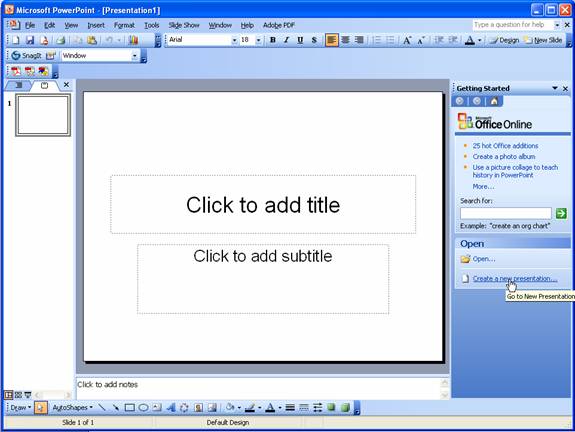
7.microsoft power point 2007
Micorosoft PowerPoint 2007 adalah program aplikasi untuk
membuat pre-sentasi secara elektronik yang handal. Presentasi PowerPoint dapat
terdiri dari teks, grafik, objek gambar, clipart, movie, suara, dan objek yang
dibuat program lain. Program ini pun dapat dicetak secara langsung menggunakan
kertas atau dengan menggunakan transparansi untuk kebutuhan presentasi melalui
Overhead, serta dapat dicetak untuk ukuran slide film. Apabila dibutuhkan,
dapat dibagikan kepada audiens sebagai bahan pendukung dalam presentasi, maka
kita dapat mencetaknya seperti notes, handout, dan outline. Kita juga dapat
menampilkan presentasi secara online baik melalui internet maupun intranet.
Tampilan Ms. PowerPoint 2007 mengalami perubahan yang cukup
signifikan dibandingkan versi sebelumnya. Pada dasarnya semua tools yang ada
pada Ms. PowerPoint 2007 juga ada pada versi sebelumnya, tetapi tampilannya
sangat berbeda dan terdapat beberapa fitur tambahan. Jika Anda telah menguasai
Ms. PowerPoint sebelumnya, maka Anda akan lebih mudah untuk mempelajari kembali
penggunaannya pada Ms. PowerPoint 2007.
FITUR BARU DI POWER PINT 2007
Presentasi
Presentasi adalah kumpulan data dan informasi yang akan
disampaikan kepada audiens yang spesifik. Sebuah presentasi PowerPoint adalah
kumpulan slide elektronik yang dapat
memiliki teks, gambar, grafik, tabel, suara dan video.
Koleksi ini dapat berjalan secara otomatis atau dapat dikendalikan oleh
presenter.
Microsoft Office Button
Tombol Microsoft Office melakukan banyak fungsi yang
terletak di menu File dari versi PowerPoint. Tombol ini memungkinkan Anda untuk
membuat presentasi baru, Buka presentasi yang ada, menyimpan dan save as,
mencetak, mengirim, atau dekat.
Ribbon
Ribbon adalah panel di bagian atas dari dokumen ini memiliki
tujuh tab: Home, Insert, Design, Animations, Slide Show, Review and View.
Setiap tab ini dibagi menjadi kelompok. Kelompok-kelompok yang logis kumpulan
fitur yang dirancang untuk melakukan fungsi yang Anda akan memanfaatkan dalam
mengembangkan atau mengedit slide PowerPoint Anda.
Fitur yang umum digunakan ditampilkan pada Ribbon. Untuk
melihat fitur tambahan masing-masing kelompok, klik tanda panah di sudut kanan
bawah setiap kelompok.
1. Home: Clipboard,
Slides, Font, Paragraph, Drawing, and Editing
2. Insert: Tables, Illustrations, Links, Text, and Media
Clips
3. Design: Page Setup, Themes, Background
4. Animations: Preview, Animations, Transition to this Slide
5. Slide Show: Start
Slide Show, Set Up, Monitors
6. Review: Proofing,
Comments, Protect
7. View: Presentation Views, Show/Hide, Zoom, Window, Macros
Quick Access Toolbar
Quick Access Toolbar adalah disesuaikan toolbar yang berisi
perintah yang Anda mungkin ingin menggunakan. Anda dapat menempatkan akses
cepat toolbar di atas atau di bawah pita. Untuk mengubah lokasi dari akses
cepat toolbar, klik pada panah pada akhir toolbar dan klik Show Below the
Ribbon.
Anda juga dapat menambahkan item ke Quick Access Toolbart.
Klik kanan pada item apapun di Office Button atau Ribbon dan klik Tambahkan ke
Quick Access Toolbar dan jalan pintas akan ditambahkan.
Mini Toolbar
Sebuah fitur baru di Office 2007 adalah Mini Toolbar. Ini
merupakan floating toolbar yang akan ditampilkan bila Anda memilih teks atau
klik kanan teks. Ini menampilkan alat format umum, seperti Bold, Miring, Font,
Ukuran Font dan Warna font.
Navigation
Navigation melalui slide dapat dicapai melalui menu Navigasi
Slide di sisi kiri layar. Juga, garis besar muncul dari bahan yang telah
dimasukkan dalam presentasi. Untuk mengakses outline, klik tab outline.
Slide Views
Presentasi dapat dilihat dalam berbagai tata krama. Pada tab
View, Penyajian Views kelompok memungkinkan Anda untuk melihat slide sebagai
Normal, Slide Sorter, Notes Page, Slide Show, Slide Master, Handout Master, and
Notes Master.
Kelebihan:
– Animasi oke punya.
– Terdapat banyak fitur baru.
– Template unik dan keren.
Kekurangan:
– Fitur baru tidak bisa diedit di PowerPoint 97-2003,
melainkan di-convert dalam bentuk format gambar.
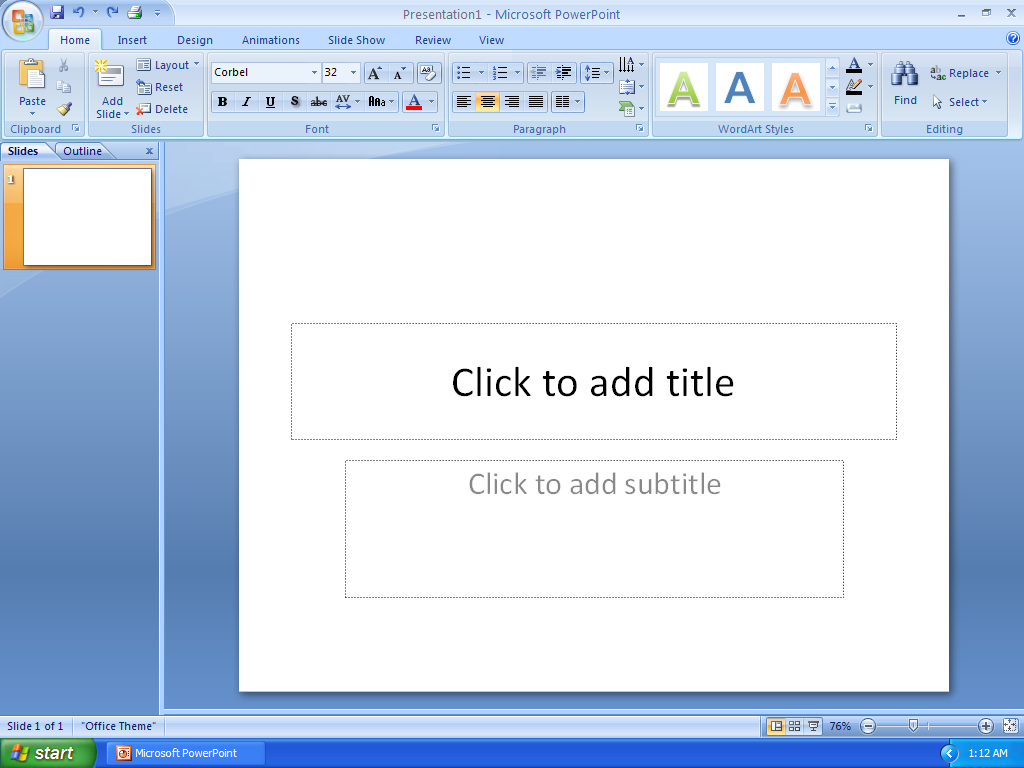
8.Microsoft power point 2010
microoft PowerPoint, biasanya hanya disebut PowerPoint,
adalah program presentasi komersial yang dikembangkan oleh Microsoft. Ini
adalah bagian dari Microsoft Office suite, dan berjalan pada Microsoft Windows
dan Apple Mac OS X sistem operasi. Versi saat ini adalah Microsoft PowerPoint
2010 untuk Windows dan 2011 untuk Mac.
Versi asli dari program ini diciptakan oleh Dennis Austin
dan Thomas Rudkin dari pemikiran, Inc Awalnya dirancang untuk komputer
Macintosh, rilis awal disebut "Presenter". Pada tahun 1987, itu
namanya menjadi "PowerPoint" karena masalah dengan merek dagang, ide
untuk nama yang berasal dari Robert Gaskins . Pada bulan Agustus tahun yang
sama, pemikiran dibeli oleh Microsoft sebesar $ 14 juta USD ($ 27.100.000 pada
saat ini istilah-hari ), dan menjadi Microsoft Graphics Business Unit, yang
terus mengembangkan perangkat lunak.
Kelebihan Microsoft Office 2010
1.Loading lebih cepat dan lecbih ringan
2.Dapat menyimpan file dalam format PDF, dapat membuka open
office (Linux)
3.Tampilan sederhana tapi powerful
4.Sudah terintegrasi dengan web browser, File bisa diaksese
dan diedit lewat web
5.LEBIH RINGAN.
Saat pertama kali dijalankan Microsoft Office 2010 hanya
membutuhkan 2 detik untuk masuk ke lembar kerja. Sedangkan untuk penggunaan
ke-2 dan seterusnya, Microsoft Office 2010 hanya membutuhkan sepersekian detik
untuk load ke lembar kerja.
6. MENU FILE HADIR KEMBALI.
Saat masuk ke lembar kerja kita tidak akan menemukan lagi
The Office 2007 Button, image berlogo Windows layaknya jantung pada Office
2007. Fungsi ini telah digantikan dengan menu File, dengan tampilan penuh
(full-window) bahkan fitur dan fungsi didalamnya jauh lebih beragam.
7.TAMPILAN RIBBON SERAGAM.
Ribbon atau pita menu kini juga dapat ditemukan pada
aplikasi Office lainnya, yakni Outlook, Visio, OneNote, Project, dan Publisher.
8. SMART-ART DAN TEMPLATE BARU.
Office 2010 memberikan SmartArt dan Template baru plus koleksi
sebelumnya dari Office 2007.
9. SAVe AS LEBIH VARIATIF.
Kejutan baru yang ditawarkan oleh Office 2010 adalah fungsi
menyimpan dokumen menjadi format PDF, XPS (portable online), ODT (OpenOffice)
secara langsung. Format PDF dan XPS awalnya hanya dapat difungsikan dengan
add-ons pada Office 2007. Sedangkan ODT merupakan format atau ekstensi dokumen
pada OpenOffice, ini bukti universalitas dan support Microsoft Office bahkan
terhadap open source.
10. PRINT FUNCTION INTEGRATED.
Fungsi print preview dan print telah terintegrasi dengan
full-window pada menu File pada offce 2010 yang sangat memudahkan kita.
11. FUNGSI JUMP-LISTS.
Dengan fungsi jump-lists kita dapat langsung menuju dokumen
yang sebelumnya pernah kita buka atau jalankan melalui StartMenu. Bisa dibilang
layaknya RecentDocuments tetapi terbagi atas tiap aplikasi Office tersendiri
dan hanya Anda dapatkan pada Windows 7 (Seven).
12.FITUR THUMBNAIL.
Microsoft Office 2010 meniru fitur thumbnail atau preview
layaknya Adobe Reader untuk file PDF. Dengan begitu kita dapat mengintip
tampilan atau isi file dokumen (.DOCX) tanpa harus membukanya terlebih dahulu.
Kekurangan Microsoft Office 2010
1.Pada OS Windows XP, harus update ke Service Pack 3.
Pengalaman, windows SP2 setelah diupdate ke SP3 komputer menjadi agak lamban.
2.Office 2010 justru punya UI (User Interface) yang paling
sederhana dibandingkan dgn versi-versi sebelumnya.
3.Pada OS Windows XP, harus update ke Service Pack 3.
Pengalaman, windows SP2 setelah di update ke SP3 komputer menjadi agak lamban.
4. Pada windows XP, proses aktivasi lebih bayak gagalnya..
Pada windows 7 proses aktivasi cukup 1x klik langsung sukses.
5. Meskipun pada windows 7 install dan aktivasi office
berjalan lancar, tapi proses aktifasi hanya sebatas 180 hari / 6 bulan.
6. Pada windows XP, proses aktivasi lebih bayak gagalnya..
Pada windows 7 proses aktivasi cukup 1x klik langsung sukses.
7.Meskipun pada windows 7 install dan aktivasi office
berjalan lancar, tapi proses aktifasi
hanya sebatas 180 hari / 6 bulan.
1. Simpan Dokumen
Dengan Microsoft Office 2010, anda bisa langsung meng-upload
dokumen ke account Windows Live SkyDrive dan mengaksesnya dari computer lain.
SkyDrive menyediakan 25 GB penyimpanan online gratis, karena layanan ini
diintegrasikan dengan Office Web Apps. Anda dapat melihat dan mengedit
dokumen-dokumen ini di mana saja di web browser tanpa membutuhkan Microsoft
Office (bahkan pada Mac).
2. Memasukkan web
video di presentasi Anda
Dengan Office 2010, Anda dengan mudah dapat menambahkan
video klip dari internet ke dalam presentasi PowerPoint Anda seperti video
Flash dalam halaman web biasa. Caranya gampang, hanya menyalin kode embed dari
YouTube (atau situs sharing video lainnya) dan menempelkannya di mana saja pada
slide.
3. Quick Steps in Outlook
Gmail menyertakan fitur "Send dan Archive" yang
multi tasking. Ketika Anda mengklik tombol ini, pertama kali akan mengirim
balasan dan kemudian tersipan sebagai arsip hanya dengan satu kali klik. Dengan
fitur baru "Quick Steps in Outlook", Anda dapat menggunakan setiap
item Outlook dengan sekali klik. Selain "Send dan Archive", sebagai
contoh lain adalah langkah cepat untuk “Send and Delete”, fitur ini yang akan
menghapus email dari inbox Anda setelah Anda mereply email Anda.
4. Membuat file PDF
Semua program Office 2010 mempunyai fitur “built-in PDF
writer” yaitu untuk membantu Anda
menyimpan dokumen ke format PDF hanya dengan mengklik fitur tersebut.
5. Cetak dokumen
Dengan Office 2010, Microsoft telah merubah dialog box untuk
mencetak dokumen dan itu merupakan peningkatan yang luar biasa. Misalnya, Anda
dapat setting printer (seperti margin halaman, dll) dan melihat perubahannya
per halaman
6. Broadcast Slideshows dalam PowerPoint
Ini mungkin fitur favorit dari PowerPoint 2010. Anda dapat
memberikan presentasi secara live melalui web dalam PowerPoint dan siapa pun di
dunia dapat melihat presentasi Anda menggunakan web browser.
7. Editing Video dalam PowerPoint
Apakah Anda ingin memotong beberapa bagian dari video klip
sebelum digunakan dalam presentasi Anda? Atau apakah Anda ingin refleksi
seperti digabungkan dengan 3D rotasi sehingga audiens terus terpaku dengan
presentasi Anda? Yah, itu mudah karena PowerPoint 2010 sekarang, fitur editing
video juga tersedia
8. Distribusi slides
sebagai video
PowerPoint 2010 dapat mengubah presentasi Anda ke dalam
bentuk file video yang dapat Anda upload keYouTube atau mendistribusikan pada
media player portabel seperti iPod.
9. Built-in Screen Capture
Semua program Office 2010 sekarang tersedia screen clipping
utility. Perangkat ini secara otomatis akan mengambil screenshot dari semua
aplikasi yang terbuka pada desktop Anda (tidak termasuk aplikasi yang
diminimize) dan Anda dapat memasukkannya langsung ke dalam dokumen Anda atau
presentasi Anda.
10. Outlook gets social
Bila Anda membuka pesan email dalam Outlook 2010, akan
ditampilkan informasi terkait seperti attachments file, gambar, meeting requests, dan semua pesan email sebelumnya
yang mungkin ditukar dengan yang lain (seperti Xobni).

9.Microsoft power point 2013
ini merupakan versi terbaru dari power point yang sangat baik dan renvonsif dan aplikasi ini membutuhkan spesifikasi minim
ini adalah fitur baru dari power point 2013
1 Template Baru Yang Atraktif
Sajian Ms. Office PowerPoint 2013 kini menyediakan Landing
Page yang memunculkan pilihan-pilihan template presentasi yang variatif dan unik.
Bagus-bagus dah pokoknya.
2 Thumbnail Slide Sederhana dan Powerfull
Tampilan thumbnail slide PPT 2013 sekarang berada di sebelah
kanan slide editor. Jadi lebih ringan ketika dibuka dan mudah di editnya.
3 Terintegrasi dengan Layanan Online
Sama dengan Word dan Excel 2013, Ms. Office PowerPoint 2013
juga dapat terintegrasi dengan akun Anda di Hotmail, SkyDrive, dan Youtube.
4 Share Dokumen dan Dapat di Edit Pada Browser
Setelah Anda membuat file PPT, Ms. Office PowerPoint 2013
menyediakan fitur share dokumen dan link downloadnya. Bahkan setelah terupload,
Anda bisa mengeditnya via browser, entah Mozilla Firefox atau Chrome atau
browser yang lain.
5 Support Widescreen dan Fullscreen
Pada Office versi sebelumnya, Anda harus mengatur secara
manual pada ukuran slide PPT Anda, namun pada Ms. PowerPoint 2013 secara
otomatis ukuran slide akan menyesuaikan dengan resolusi monitor, baik saat
widescreen atau fullscreen.
6 Edit Slide Yang Mudah
Sisi Pengaturan tampilan dan sajian slide dapat diatur
dengan mudah pada tool properties yang ada disebelah kanannya. Tinggal klik,
klik, dan klik, beres sudah.
7 Dapat Memasukkan Video/Gambar/Audio Online
Ms. PowerPoint 2013 ini sangat hebat, karena dengan mudah
Anda dapat copas link URL video/gambar/audio online ke slide PPT Anda dan bisa
digunakan dehhh.
8 Export Presentasi ke WMV dan MPEG-4 Video
Tanpa perlu software tambahan, Ms. PowerPoint 2013 langsung
menyediakan fitur eksport slide ke bentuk video WMV atau MPEG-4.
A. Kekurangan
Microsoft Office PowerPoint ini hanya dapat dijalankan/dioperasikan pada sistem operasi Windows saja.
B. Kelebihan
Jendela PowerPoint dilengkapi dengan menu - menu dan tombol - tombol toolbar yang memungkinkan para pengguna dapat mengoperasikannya dengan mudah. Kelebihan ini ditunjang dengan fitur - fitur lain yang dibutuhkan dalam sebuah aplikasi presentasi.
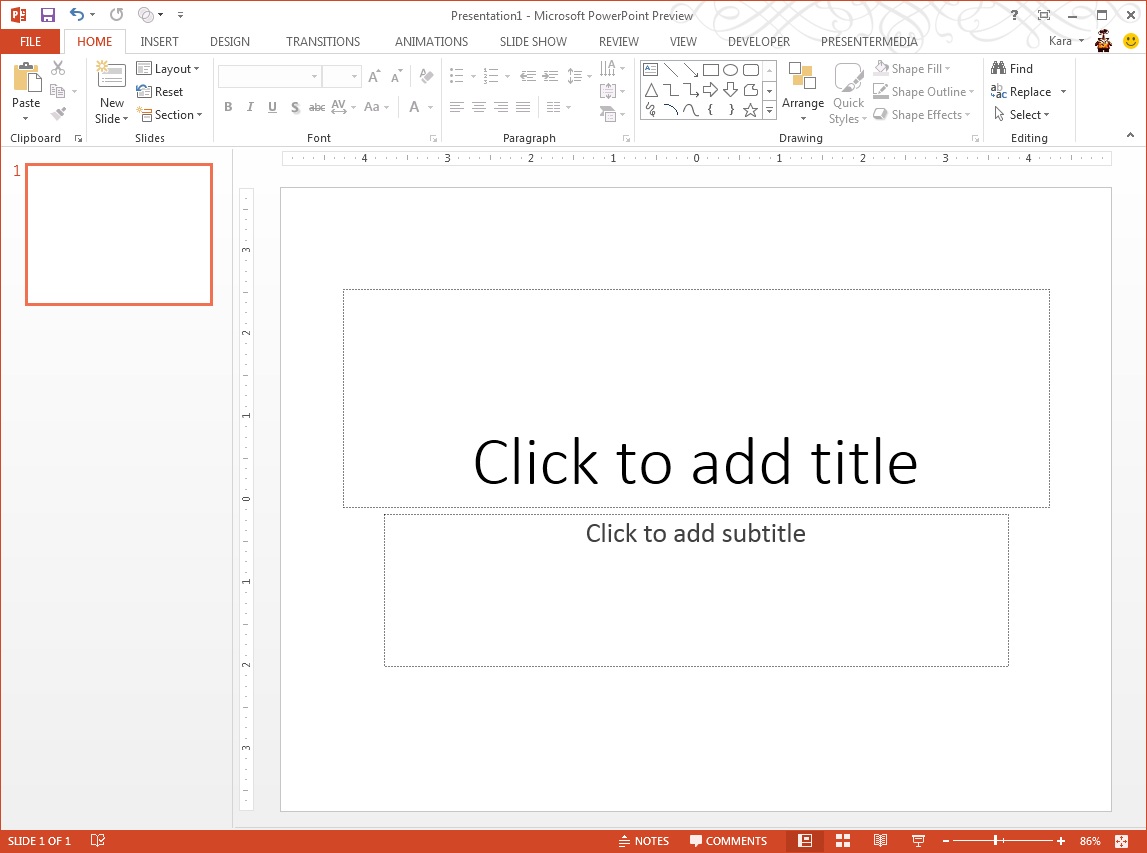
10.Microsoft power point 2016
ini adalah versi terbaru dari microsoft yaitu power point 2016 pasti aplikasi ini ampir sempurna dikarnakan microsoft telah menyempurnakannya dengan sangat mahir
ini adalah fitur terbaru power point 2016
1. Skype
Microsoft telah mengintegrasikan Skype dengan cara yang
cerdas untuk memungkinkan proses editing secara kolaborasi. Anda bisa mengedit
dokumen Word bersama dengan teman tanpa menyimpan atau berbagi dokumen. Fitur
ini mirip dengan Google Drive. Dengan Office 2016, Anda dapat langsung
menghubungi kontak via Skype.
Anda bisa liat video bagaimana asiknya kolaborasi mengedit
tulisan di Microsoft Office 2016.
2. Smart Lookup
Kita bisa menggunakan fitur cerdas yang disebut Smart Lookup
untuk menemukan informasi dimana saja di web. Fitur yang terintegrasi dalam
semua aplikasi Microsoft Office. Bisa menggunakan Lookup di Word, PowerPoint,
Excel, Outlook. User experience nya juga sangat ringkas. Anda bisa menyorot
kata, klik kanan dan pilih Smart Lookup. Sidebar akan terbuka dengan
sendirinya.
3. Wunderlist
Wunderlist membantu untuk membuat dan memelihara daftar yang
akan dikerjakan (to-do list) Anda. Daftar tersebut dapat di share dengan teman,
keluarga dan rekan. Aplikasi ini memiliki basis pengguna yang besar. Microsoft
mengakuisisi Wunderlist pada bulan Juli tahun ini. Wunderlist telah ditambahkan
ke Office 2016, integrasi aplikasi ini akan menambah pegalaman pengguna untuk
office 2016.
4. Planner
Planner pada dasarnya adalah dashboard untuk mengelola waktu
dan pekerjaan. Alat ini membantu manager untuk membuat dan mengatur ulang
dashboard untuk mengelola proyek. Anda dapat menetapkan proyek, melacak
progress dan mengatur ulang tanggung jawab. Planner juga memberitahukan Anda
ketika seseorang di tim memodifikasi sesuatu dalam rencana (plan) yang sudah
dibuat.
5. Sunrise Calendar
Sunrise Calendar membantu Anda untuk mengintegrasikan
aplikasi sosial media dan membawa hal yang menyenangkan ke Kalendar Outlook.
Sunrise mengambil data dari platform media sosial. Jadi setiap kali teman Anda
menambahkan sebuah acara di Facebook atau platform media sosial lainnya, maka
Sunrise akan menambahkan itu ke daftar pada kalender. Microsoft mengakuisisi
Sunrise pada bulan Februari 2015 ini.
tagapan : menurut saya dari tahun ke tahun power point selalu memberi yang terbaik dan selalu menghilangkan bug yang ada
sekian dari saya wasalam




0 komentar:
Posting Komentar